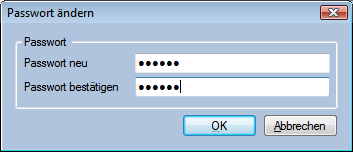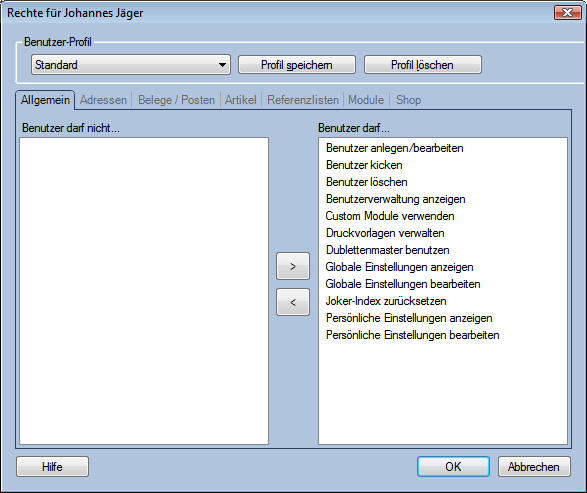Benutzerverwaltung: Unterschied zwischen den Versionen
Jaeger (Diskussion | Beiträge) |
Jaeger (Diskussion | Beiträge) |
||
| Zeile 9: | Zeile 9: | ||
=Gruppen= | =Gruppen= | ||
| − | [[Bild:BenutzergruppenDialog.png|thumb|right]] | + | [[Bild:BenutzergruppenDialog.png|thumb|right|Benutzergruppen]] |
Den Dialog zum Erstellen und Verwalten von Benutzergruppen erreichen Sie über den Menüpunkt '''Einstellungen/Benutzerverwaltung/Gruppen'''. | Den Dialog zum Erstellen und Verwalten von Benutzergruppen erreichen Sie über den Menüpunkt '''Einstellungen/Benutzerverwaltung/Gruppen'''. | ||
| Zeile 19: | Zeile 19: | ||
<br style="clear:both" /> | <br style="clear:both" /> | ||
| − | [[Bild:BenutzergruppeDialog.png|thumb|right]] | + | [[Bild:BenutzergruppeDialog.png|thumb|right|Benutzergruppe]] |
Im Dialog '''Benutzergruppe''' können Sie eine Benutzergruppe bearbeiten. | Im Dialog '''Benutzergruppe''' können Sie eine Benutzergruppe bearbeiten. | ||
Version vom 8. März 2012, 14:18 Uhr
Einleitung
Anwender, die Zugriff auf das Mauve System3 erhalten sollen, werden hier angelegt. Zusätzlich wird für jeden Anwender festgelegt, welche Zugriffsrechte er hat. So lassen sich Zugriffe auf bestimmte Funktionen sperren, aber auch der Zugriff auf ganze Formulare. Für den betroffenen Anwender ist dieses Formular dann nicht mehr sichtbar.
Die Benutzerverwaltung erreichen Sie über den Menüpunkt Einstellungen/Benutzerverwaltung/Benutzer. Zusätzlich haben Sie die Möglichkeit Benutzergruppen unter dem Menüpunkt Einstellungen/Benutzerverwaltung/Gruppen zu erstellen und zu verwalten.
Gruppen
Den Dialog zum Erstellen und Verwalten von Benutzergruppen erreichen Sie über den Menüpunkt Einstellungen/Benutzerverwaltung/Gruppen.
Mit Hilfe des Kontextmenüs bzw. der Buttons am rechten Rand können Sie:
- Hinzufügen Anlegen einer neuen Benutzergruppe. Es wird der Dialog Benutzergruppe angezeigt.
- Bearbeiten Bearbeiten der aktuell ausgewählten Benutzergruppe. Es wird der Dialog Benutzergruppe angezeigt.
- Löschen Löscht die aktuelle Benutzergruppe.
Im Dialog Benutzergruppe können Sie eine Benutzergruppe bearbeiten.
- Name
- Liste der Benutzerrechte Die Benutzer innerhalb der Gruppe bekommen automatisch die angehakten Rechte zugewiesen.
Benutzer
Den Dialog zum Erstellen und Verwalten von Benutzern erreichen Sie über den Menüpunkt Einstellungen/Benutzerverwaltung/Benutzer.
Dort stehen Ihnen folgende Funktionen zur Verfügung:
- Neuer Benutzer Anlegen eines neuen Benutzers.
Siehe auch Neuer Benutzer - Passwort ändern Ändern des Passworts eines existierenden Benutzers.
Siehe auch Passwort ändern - Eigenschaften Definieren der Eigenschaften eines existierenden Benutzers.
Siehe auch Eigenschaften - Rechte Bestimmen, welche Rechte eine existierender Benutzer besitzt.
Siehe auch Rechte - Löschen Löschen eines Benutzers.
Neuer Benutzer
Mit Hilfe diese Dialogs können Sie einen neuen Benutzer anlegen.
- Benutzerdaten
- Vorname Der Vorname des neuen Benutzers
- Nachname Der Nachname des neuen Benutzers
- Benutzername Der Anmeldename des neuen Benutzers. Dieser wird standardmäßig aus Vor- und Nachname gebildet
- Passwort
- Passwort Geben Sie hier das Passwort des neuen Benutzers ein
- Passwort bestätigen Geben Sie hier noch einmal das Passwort ein
- Benutzer muß Passwort bei der nächsten Anmeldung ändern Festlegen, dass der Benutzer bei der nächsten Anmeldung ein neues Passwort angeben muss
- Filiale Diese Funktion steht nur zur Verfügung, wenn Sie mehrere Filialen definiert haben.
- Filialname Wählen Sie hier die Filiale, der der Benutzer zugeordnet ist
Passwort ändern
- Passwort
- Passwort Geben Sie hier das neue Passwort ein
- Passwort bestätigen Geben Sie hier noch einmal das Passwort ein
Eigenschaften
- Benutzerdaten
- Vorname Der Vorname des Benutzers
- Nachname Der Nachname des Benutzers
- Benutzername Der Anmeldename Benutzers. Dieser wird standardmäßig aus Vor- und Nachahme gebildet
Rechte
- Benutzerprofil
- Um eine vordefinierte Gruppe an Rechten zuzuweisen, wählen Sie aus dem Kombinationsfeld mit den gespeicherten Profilen eines aus
- Profil speichern - Speichern einer Gruppe von Rechten unter einem Namen.
- Profil löschen - Löschen des aktuell ausgewählten Profils
Unterhalb des Gruppenfelds Benutzerprofil finden Sie die Zuweisungsfunktionalität für die einzelnen Rechte.
Diese sind in einzelne Bereiche unterteilt, um die Übersichtlichkeit zu erhöhen.
Generell funktionieren aber alle Tabpages gleich:
- Benutzer darf nicht ... In der linken Liste finden Sie die Rechte, die der Benutzer nicht besitzt
- Benutzer darf ...In der rechten Liste finden Sie die rechte, die dem Benutzer zugewiesen sind.
- Mit den < und > Buttons zwischen den Listen können sie die markierten Einträge von einer Liste in die andere verschieben
Liste der Rechte
Allgemein
Auswertungen anzeigen
Benutzer anlegen/bearbeiten
Benutzer kicken
Benutzer löschen
Benutzerverwaltung anzeigen
Custom Module verwenden
Datenshot beantragen
Druckvorlagen verwalten
Dublettenmaster benutzen
Globale Einstellungen anzeigen
Globale Einstellungen bearbeiten
Joker-Index zurücksetzen
Persönliche Einstellungen anzeigen
Persönliche Einstellungen bearbeiten
Adressen
Adressen anlegen/bearbeiten
Adressen anzeigen
Adressen löschen
Adressenliste anzeigen
Adressenliste verwenden
Bank-/Kreditkartendaten anzeigen
Bank-/Kreditkartendaten löschen
Bankdaten anlegen/bearbeiten
Bonität anzeigen
Bonitätsanfrage stellen
Freifelder anzeigen
Kommentare anlegen/bearbeiten
Kommentar anzeigen
Kommentare löschen
Kommunikationen anlegen/bearbeiten
Kommunikationen anzeigen
Kommunikationen löschen
Konditionen anzeigen
Konditionen bearbeiten
Kreditkartendaten anlegen/bearbeiten
Kundenkonto anzeigen
Mailing-Listen anzeigen
Mailing-Listen bearbeiten
Personen anlegen/bearbeiten
Personen anzeigen
Personen löschen
Verbindungen anlegen/bearbeiten
Verbindungen anzeigen
Verbindungen löschen
Wiedervorlagen anlegen/bearbeiten
Wiedervorlagen anzeigen
Wiedervorlagen löschen
Belege/Posten
Belege anlegen/bearbeiten
Belege anzeigen
Belege entsperren
Belege löschen
Belegliste verwenden
Beleglisteprofile bearbeiten
Mahnwesen verwenden
Zahlungen verwalten
Artikel
Artikel anlegen/bearbeiten
Artikel anzeigen
Artikel löschen
Artikelliste anzeigen
Artikelmassenmodifikation ausführen
Artikeltexte anlegen/bearbeiten
Artikeltexte anzeigen
Bestellvorschlag verwenden
Einkaufpreise anzeigen
Inventur verwenden
Lagerorte anzeigen
Mehrwertsteuersatz zuweisen
Preise anlegen/bearbeiten
Preise anzeigen
Preise löschen
Preiskalkulation ausführen
Preiskalkulation rückgängig machen
Warengruppe zuweisen
Referenzlisten
Adress-Kategorien anzeigen
Adress-Kategorien bearbeiten
Anreden anzeigen
Anreden bearbeiten
Belegtypen anzeigen
Belegtypen bearbeiten
Belegtyp-Wandelzuordnung anzeigen
Belegtyp-Wandelzuordnung bearbeiten
Dokumenttypen anzeigen
Dokumenttypen bearbeiten
Eigenschaften anzeigen
Eigenschaften bearbeiten
Erlöskontengruppen anzeigen
Erlöskontengruppen bearbeiten
Finanzkonten anzeigen
Finanzkonten bearbeiten
Hersteller anzeigen
Hersteller bearbeiten
Kommunikations-Kategorien anzeigen
Kommunikations-Kategorien bearbeiten
Kontakt-Thema anzeigen
Kontakt-Thema bearbeiten
Konto-Profile anzeigen
Konto-Profile bearbeiten
Krankheiten anzeigen
Krankheiten bearbeiten
Kundenkategorien anzeigen
Kundenkategorien bearbeiten
Lager-Kategorien anzeigen
Lager-Kategorien bearbeiten
Lieferzeiten anzeigen
Lieferzeiten bearbeiten
Mahnstufen anzeigen
Mahnstufen bearbeiten
Mandanten anzeigen
Mandanten bearbeiten
Maßeinheit anzeigen
Maßeinheit bearbeiten
Preisarten anzeigen
Preisarten bearbeiten
Retourengrund anzeigen
Retourengrund bearbeiten
ShopGui anzeigen
ShopGui bearbeiten
Sprachen anzeigen
Sprachen bearbeiten
Textbausteine anzeigen
Textbausteine bearbeiten
Varianten anzeigen
Varianten bearbeiten
Verbindungs-Kategorien anzeigen
Verbindungs-Kategorien bearbeiten
Verpackungseinheit anzeigen
Verpackungseinheit bearbeiten
Versandarten anzeigen
Versandarten bearbeiten
Währungen anzeigen
Währungen bearbeiten
Warengruppen anzeigen
Warengruppen bearbeiten
Werbeaktionen anzeigen
Werbeaktionen bearbeiten
Zahlungsweise-Konto-Zuordnung anzeigen
Zahlungsweise-Konto-Zuordnung bearbeiten
Zahlungsweisen anzeigen
Zahlungsweisen bearbeiten
Module
Endkontrolle überspringen
Item-Check Konfiguration ändern
M-Coupon verwenden
M-DATEV verwenden
M-DATA verwenden
Preissuchmaschinen Module anzeigen
Preissuchmaschinen Module bearbeiten
Shop
Bestellungen einlesen
Shopdesign anzeigen
Shopdesign bearbeiten
Shopkonfiguration anzeigen
Shopkonfiguration bearbeiten
Statische Seiten anzeigen
Statische Seiten bearbeiten
- Siehe auch:
- * Konfiguration
- * Benutzerliste